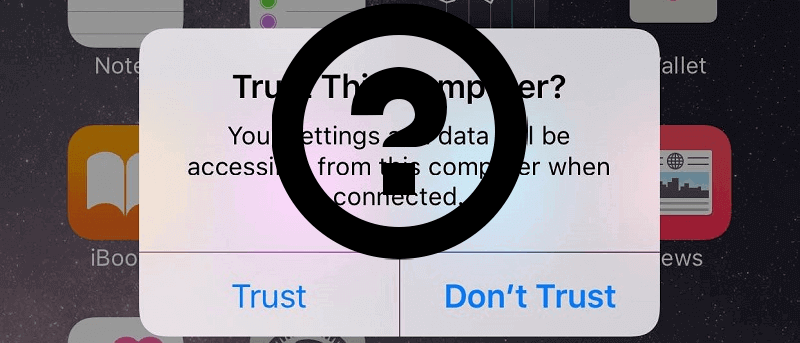За последние несколько обновлений программного обеспечения компания Apple внесла несколько изменений в систему безопасности своей операционной системы, используемой на iPhone, iPod touch и iPad. Компания выпустила инструмент, позволяющий проверять блокировку активации устройства iOS, а также требовать ручного подтверждения при подключении iPhone или iPad к компьютеру.
Каждый раз, когда пользователь подключает свой iPhone или iPad через USB-соединение, на главном экране появляется всплывающее окно с просьбой подтвердить, что вы доверяете этому компьютеру. Когда вы нажмете кнопку «Доверять», это по сути означает, что вы предоставляете доступ ко всем файлам, содержащимся на вашем устройстве. Это может включать в себя такие действия, как импорт музыки и фотографий, а также удаление приложений и медиафайлов.
Вы уже должны знать, насколько важно доверять только компьютерам, которые принадлежат вам или тому, кому вы доверяете. Если эта информация новая и вы считаете, что доверяли слишком многим компьютерам, к которым в прошлом подключался iPhone или iPad, можно сбросить эти настройки и отменить доверие ко всем компьютерам с устройства iOS.
Это руководство покажет вам, как «Доверять» и «Не доверять» на любом компьютере, от Mac до Windows на iPhone, iPod touch и iPad.
Как доверять компьютеру на вашем iPhone/iPad
Когда вы впервые подключаете свой iPhone или iPad к новому компьютеру, вы сразу заметите, что никакого эффекта это не даст — даже зарядный штекер не включается. Это происходит потому, что вы еще не «доверились» компьютеру.
Первое, что вам нужно сделать, это разблокировать экран и ввести пароль, если он включен. На экране устройства iOS появится всплывающее окно с двумя опциями: «Доверять» и «Не доверять». Всплывающее окно также сообщает вам, что произойдет, если вы нажмете кнопку «Доверять». Разумеется, ваши настройки и данные будут доступны с этого компьютера при подключении через USB или Wi-Fi.
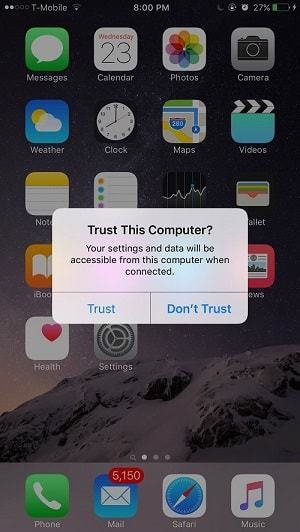
Если вы хотите доверять этому компьютеру, просто нажмите кнопку «Доверять», и все готово.
Как снять доверие с компьютера с iPhone или iPad
Если компьютер, которому вы доверили свое устройство, больше не принадлежит вам или недоступен для вас, полезно «не доверять» ему в доступе к вашему iPhone или iPad. Этот процесс довольно прост, но имеет небольшую загвоздку.
У вас нет возможности выбрать, какому компьютеру не доверять, или выбрать конкретную кнопку, чтобы снять доверие со всех компьютеров. Если вы хотите отменить доверие ко всем компьютерам на своем устройстве iOS, вы также сбросите настройки местоположения и конфиденциальности, которые вы выбрали на устройстве. Это означает, что вы должны быть готовы к тому, что приложение запросит у вас доступ к определенным данным, связанным с вашей конфиденциальностью и текущим местоположением.
Вот как можно отменить доверие ко всем компьютерам на iPhone и iPad.
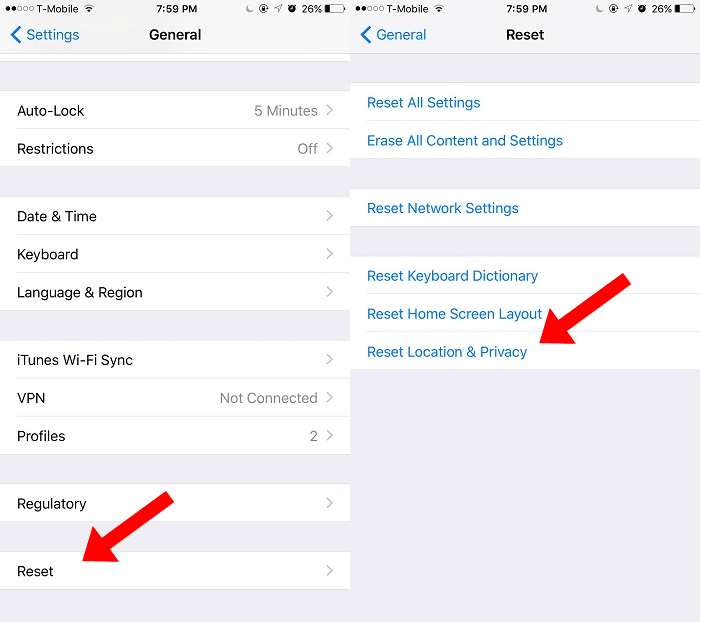
1. На главном экране перейдите в «Настройки».
2. Нажмите «Основные ->Сброс» (он должен быть внизу; просто прокрутите вниз).
3. Для этого есть список опций; вам нужен «Сбросить местоположение и конфиденциальность».
4. Введите пароль устройства и еще раз подтвердите свое желание, нажав «Сбросить настройки». Не волнуйся; кнопка «Сбросить настройки» не удаляет ваши данные. Единственное, что изменится, это то, что все доверенные компьютеры теперь будут удалены с устройства.
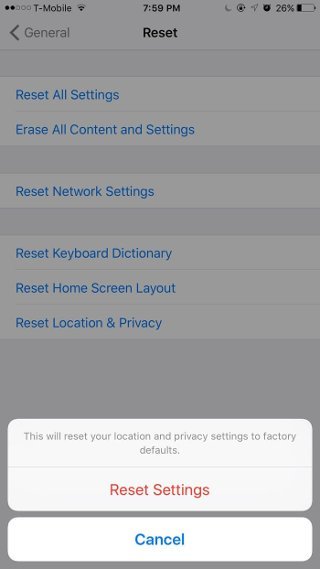
Ваш iPhone или iPad перезагрузится сам, и как только он снова включится, вы заметите, что ничего не изменилось.
Чтобы убедиться, что все сделано правильно, подключите свое устройство iOS к компьютеру, и вы должны увидеть диалоговое окно с вопросом «Доверять этому компьютеру?» Если вы хотите ему доверять, вернитесь к нашему руководству выше.
Заключение
Эту функцию Apple добавила в iOS 8 и 9. Ранее в прошивках, таких как iOS 7, требовалось использовать функцию «Сброс до заводских настроек». Пользователям рекомендуется отменить доверие ко всем компьютерам со своего iPhone или iPad и доверять только тому, к которому у них всегда есть доступ.
На неизвестных компьютерах может оказаться какой-то вирус, если вы предоставите доступ к iPhone или iPad через USB-соединение. Мы также настоятельно рекомендуем вам включить такие функции, как «Найти мой iPhone», в настройках iCloud, чтобы лучше контролировать ваше устройство.